创建动态运行库
一、打开VS2022,新建一个DLL工程
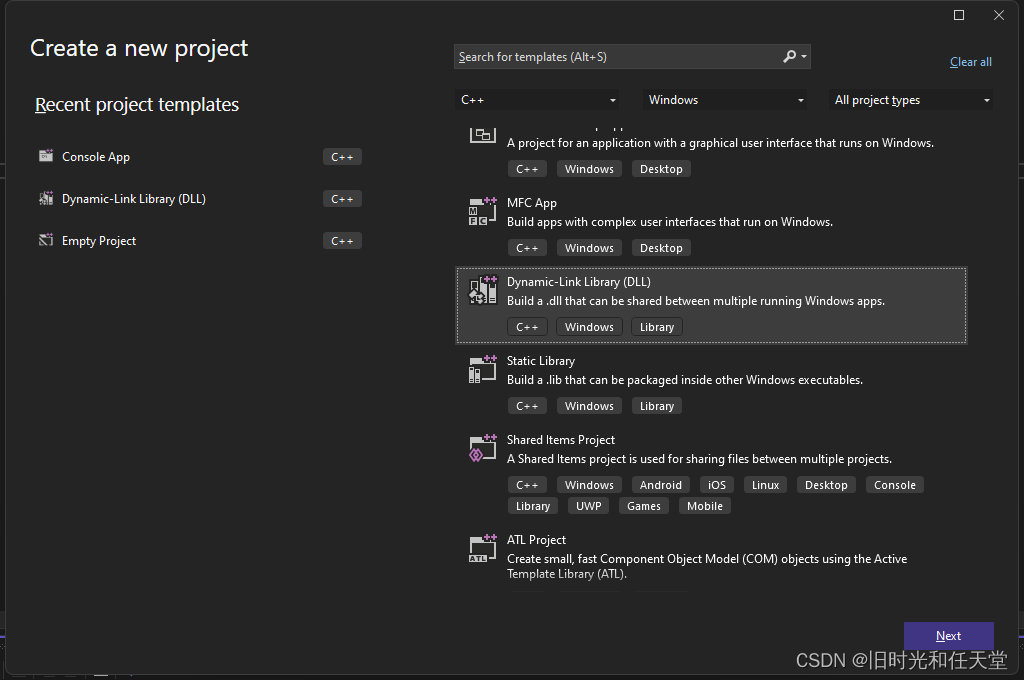
二、在项目中新建一个头文件,输入以下代码
#pragma once
#ifdef BUILD_DLL //当源文件中有#define BUILD_DLL时执行dllexport,BUILD_DLL可自定义名称。
#define API_SYMBOL __declspec(dllexport)
#else
#define API_SYMBOL __declspec(dllimport)
#endif
//随便定义一个求两个数和的函数addNum。
//extern "C" API_SYMBOL int addNum(int a, int b); //extern "C"是C++特有的指令(C无法使用该指令),目的在于支持C++与C混合编程。
//extern “C”的作用是告诉C++编译器用C规则编译指定的代码(除函数重载外,extern “C”不影响C++其他特性)。
API_SYMBOL int addNum(int a, int b);
三、在项目中新建一个源文件,输入以下代码
#define BUILD_DLL
#include "pch.h"
#include "demoDLL.h"
int addNum(int a, int b)
{
return a + b;
}
四、右键DLL工程点构建代码
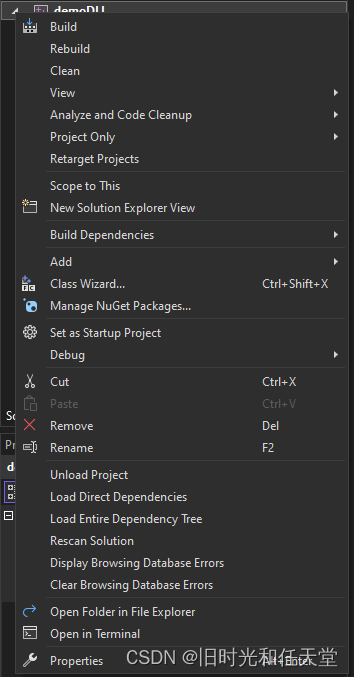
在工程文件夹路径下\x64\debug文件夹内有这些文件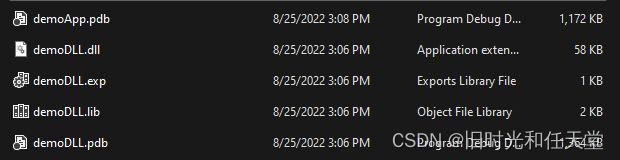
在程序中隐式调用
一、在DLL的解决方案中新建一个控制台工程(空工程也可以)
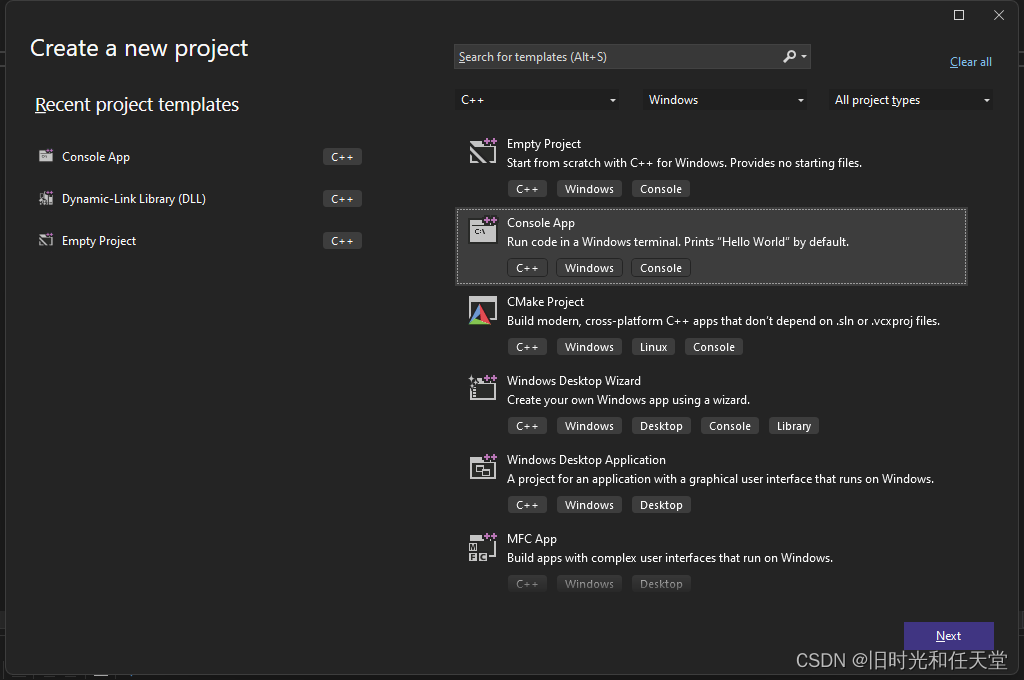
二、右键App工程点击属性
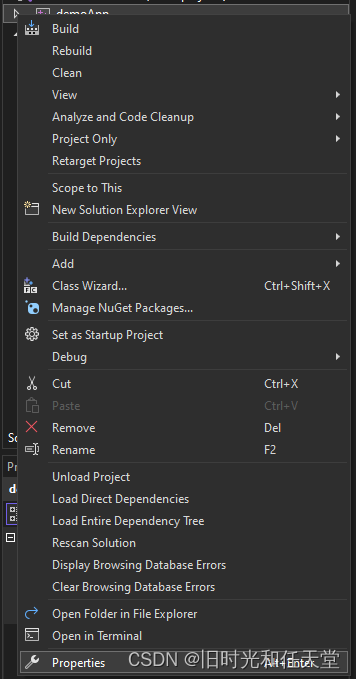
三、设置蓝色部分路径为DLL项目中的名字为项目名的文件夹
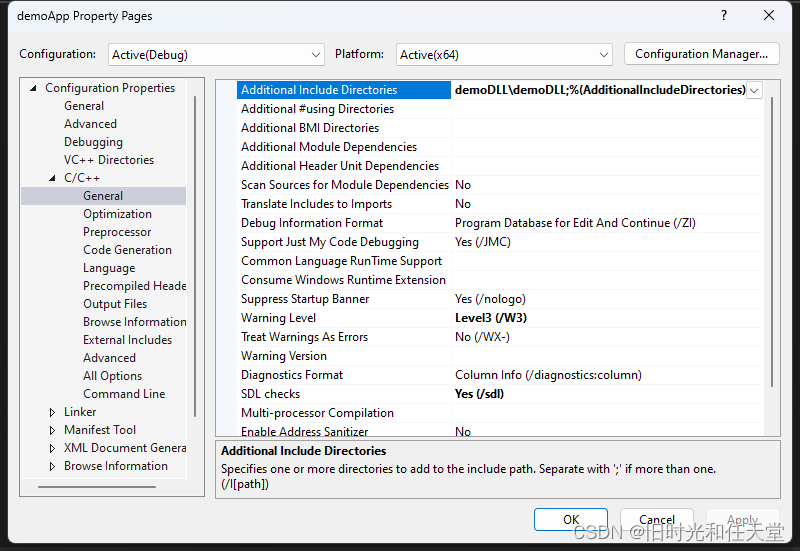
四、设置蓝色部分为此文件名
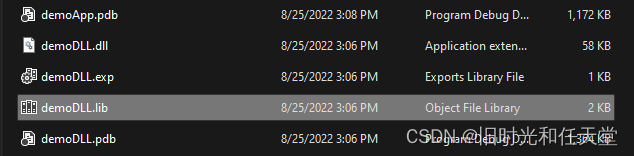
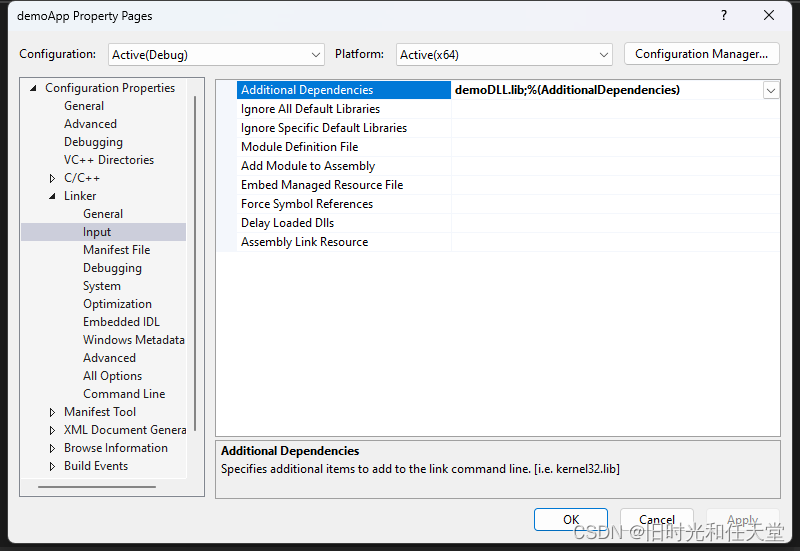
五、将工程\x64文件夹下debug文件夹剪切到工程文件夹下(不做此步可能会出现找不到lib文件的错误)
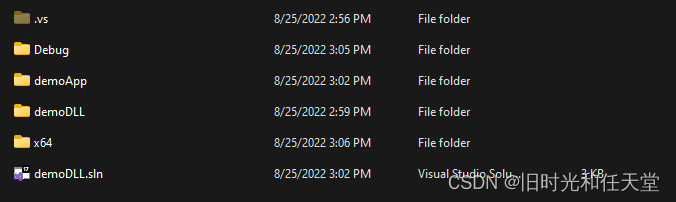
六、设置蓝色部分路径为此debug文件夹
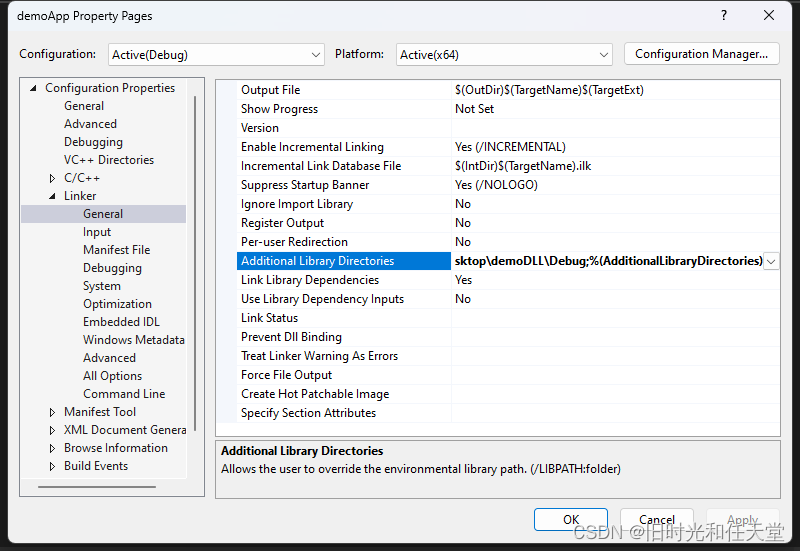
七、右键App工程点击设为启动项
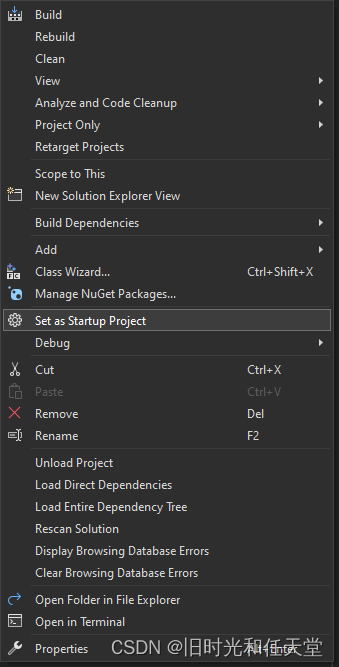
八、运行
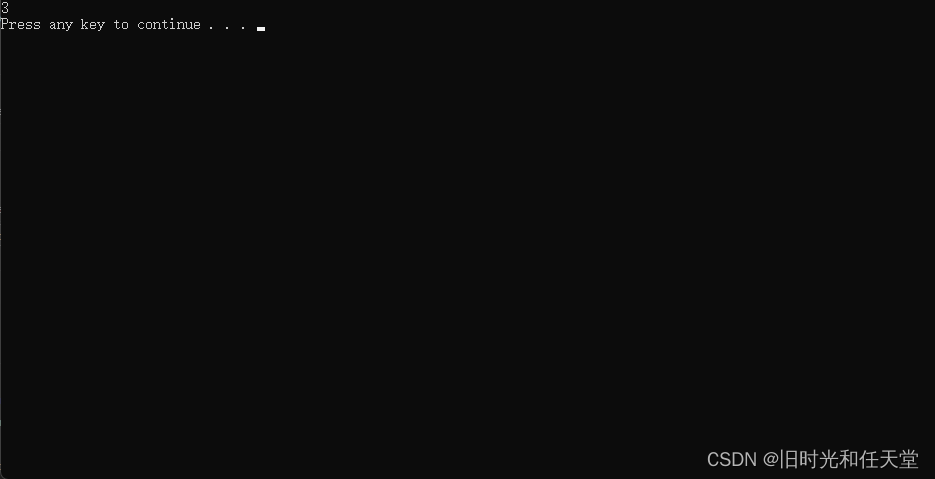
版权声明:本文为weixin_44978536原创文章,遵循CC 4.0 BY-SA版权协议,转载请附上原文出处链接和本声明。